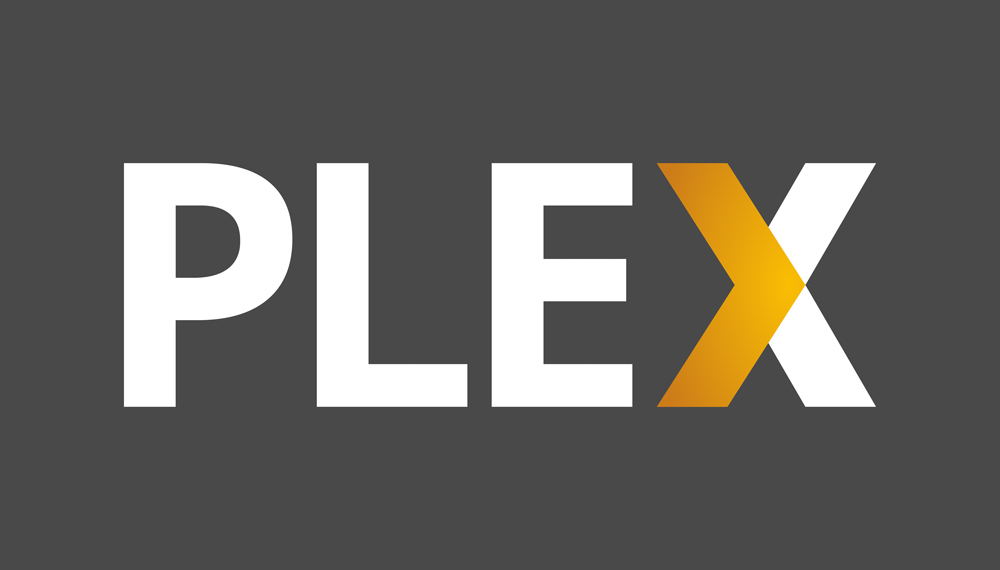สมาร์ททีวีได้รับความนิยมเพิ่มมากขึ้นในช่วงทศวรรษที่ผ่านมา อย่างไรก็ตาม โมเดลหลักและยอดนิยมส่วนใหญ่ยังห่างไกลจากราคาที่เอื้อมถึง แนวโน้มของแอพอาจได้รับการแนะนำและเผยแพร่บนอุปกรณ์สมาร์ทโฟน แต่อุปกรณ์อัจฉริยะอื่น ๆ ได้นำเครื่องมืออันมีค่าเหล่านี้มาใช้ในช่วงทศวรรษที่ผ่านมา ด้วยเหตุนี้ ต่อไปนี้คือวิธีการติดตั้งและอัปเดตแอปบน Hitachi Smart TV

1. รีสตาร์ทเราเตอร์และทีวีของคุณ
มีเหตุผลว่าทำไมคำถามแรกที่คุณได้รับจากผู้เชี่ยวชาญด้านการสนับสนุนด้านเทคนิคคือ "คุณลองรีสตาร์ทอุปกรณ์แล้วหรือยัง" อาจฟังดูเล็กน้อย แต่ก่อนที่คุณจะลองและอัปเดตแอพ ลบและติดตั้งอีกครั้ง หรืออัปเดตอะไร ให้ลองปิดทีวีของคุณ ปล่อยทิ้งไว้อย่างนั้นสองสามนาที แล้วเปิดใหม่อีกครั้ง มีแนวโน้มว่าจะอัปเดตแอปของคุณโดยอัตโนมัติ
2. ดาวน์โหลดแอป Natively
ทางออกที่ดีที่สุดของคุณสำหรับการดาวน์โหลดแอปบนสมาร์ททีวี Hitachi ของคุณคือผ่านบริการแอพที่มาพร้อมเครื่อง ชุดทีวี Hitachi ทั้งหมดมาพร้อมกับแอพที่ติดตั้งมาจากโรงงาน ดูรีโมท Hitachi ของคุณและดูว่าคุณสามารถหาไอคอนของดาวเคราะห์ที่มีลูกศรผ่านได้หรือไม่ แอปพลิเคชั่นบางตัวจะพร้อมใช้งานที่นั่น ในรายการแอพที่มี ให้ไปที่แอพที่ชื่อว่า "เก็บ." กด "ตกลง" บนรีโมตของคุณเมื่อคุณเลือกแอป Market และคุณจะเห็นรายการแอปที่ดาวน์โหลดได้ทั้งหมด

3. ตรวจสอบการเชื่อมต่ออินเทอร์เน็ตของคุณ
แอพบางตัวในชุดทีวี Hitachi ได้รับการติดตั้งตามค่าเริ่มต้น อื่น ๆ สามารถดาวน์โหลดได้ อย่างไรก็ตาม แอปทั้งสองประเภทควรได้รับการอัปเดตโดยอัตโนมัติ ตราบใดที่มีการเชื่อมต่ออินเทอร์เน็ตที่ดี อย่างไรก็ตาม บางครั้งอุปกรณ์ฮิตาชิไม่สามารถอัปเดตทุกแอปที่ติดตั้งเนื่องจากการเชื่อมต่ออินเทอร์เน็ตไม่ดี (หรือไม่มีการเชื่อมต่อเลย) ปัญหาอินเทอร์เน็ตอาจทำให้แอปที่เป็นปัญหาทำงานได้ไม่ดีหรือไม่ทำงานเลย ในการแก้ไขปัญหานี้ คุณต้องอัปเดตแอปด้วยตนเอง
4. อัปเดตแอปด้วยตนเอง
ก่อนอื่นให้เลือก "เก็บ" จากหน้าจอ "เริ่ม" หรือเข้าถึงโดยใช้แถบงาน ค้นหาไอคอนผู้ใช้ถัดจากช่องค้นหาและเลือก ในหน้าจอการตั้งค่าบัญชีที่ปรากฏขึ้น ให้เลือก “ดาวน์โหลด” หรือ “อัพเดท” ต่อไป เลือก "ตรวจสอบสำหรับการอัพเดต." รายการแอปของคุณจะปรากฏขึ้น และแอปทั้งหมดที่ต้องมีการอัปเดตจะมีไอคอนลูกศรชี้ลง เลือกไอคอนแล้วคลิก "ตกลง" บนรีโมทของคุณ หากการเชื่อมต่อของคุณทำงานอย่างถูกต้อง การอัปเดตจะดาวน์โหลดและติดตั้งแอปโดยอัตโนมัติ
5. ลบและติดตั้งแอพใหม่
หากปัญหาเฉพาะของแอปที่คุณพบยังคงอยู่ ให้ลองติดตั้งแอปใหม่ ไปที่ “ดาวน์โหลด” หรือ “อัพเดท” หน้าจอและลบแอพ ดาวน์โหลดอีกครั้งและติดตั้งเพื่อให้แน่ใจว่ามีเวอร์ชันล่าสุดสำหรับ Hitachi TV ของคุณ ขั้นตอนนี้มักจะแก้ไขปัญหาการอัพเดท
บันทึก: แอพที่มาพร้อมกับ Hitachi TV มักจะไม่สามารถลบออกได้ หากคุณประสบปัญหากับแอปเหล่านี้ ให้ลองอัปเดต หากปัญหายังคงอยู่ โปรดติดต่อผู้ค้าปลีกหรือผู้ผลิตเพื่อแก้ไขปัญหา

6. อัปเดตเฟิร์มแวร์/ระบบปฏิบัติการ
เฟิร์มแวร์คือซอฟต์แวร์ที่ทำให้อุปกรณ์อิเล็กทรอนิกส์ทุกชิ้นถูกทำเครื่องหมาย เป็นระยะๆ จะมีการออกการอัปเดตเฟิร์มแวร์เพื่อแก้ไขจุดบกพร่อง ข้อบกพร่อง และปัญหาเล็กน้อยอื่นๆ อย่างไรก็ตาม ทุกครั้งที่มีการอัปเดตเฟิร์มแวร์ใหม่ เฟิร์มแวร์เวอร์ชันเก่าจะมีความเชื่อถือได้น้อยลงและอาจทำให้เกิดปัญหาได้ จำเป็นอย่างยิ่งที่จะต้องอัปเดตเฟิร์มแวร์ของคุณให้ทันสมัยอยู่เสมอกับอุปกรณ์ทั้งหมด รวมถึงสมาร์ททีวีของฮิตาชิ
7. อัปเดตอยู่เสมอ
แม้ว่าคุณจะไม่ประสบปัญหาใดๆ กับแอพใน Hitachi TV ของคุณ สิ่งสำคัญคือคุณต้องทำให้แอพ ระบบปฏิบัติการ และเฟิร์มแวร์ของคุณทันสมัยอยู่เสมอ ยิ่งคุณชะลอการดาวน์โหลดและติดตั้งการอัปเดตนานเท่าใด โอกาสที่คุณจะประสบปัญหาร้ายแรงก็จะยิ่งมากขึ้นเท่านั้น